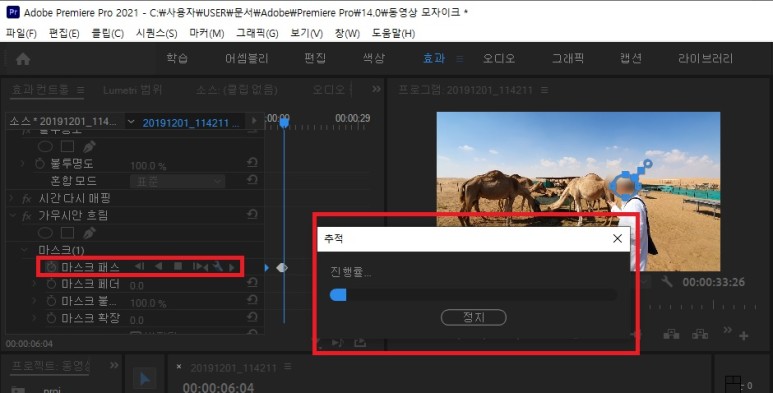그런데 포토샵에서 사진 블러 처리는 가끔 해봤는데 움직이는 사람을 모자이크한다는 건 상당히 어렵다는 생각이 드는 거죠. 실제로도 동영상 모자이크는 프리미어 프로그램을 이용하기에도 상당히 번거로운 작업이었습니다. 시간이 지날수록 움직일 때마다 가우시안 모자라는 효과를 적용해야 했기 때문이죠. 하지만 Adobe Premiere Pro가 업데이트 되면서 마스크패스라는 기능이 등장하게 되었고, 일일이 편집하지 않고도 블러 처리가 용이하게 되었습니다. 이번 시간에는 이 방법에 대해서 공부하겠습니다.

요즘 영상 편집은 초등학생도 할 수 있는 시대가 되었습니다. 실제로 이용할 수 있는 도구들이 많이 있고 다양해졌지만 처음 영상편집에 입문한다면 저는 주저 없이 프리미어 프로그램을 추천하고 싶습니다. 조금만 알면 직감적으로 표시된 UI와 앞으로 사용하면서 새로운 기능이 업데이트 될 수 있다는 것이 어도비의 큰 강점이기 때문입니다. 만약 대학생이라면 60% 할인으로 지금 바로 크리에이티브 클라우드를 경험해보세요!
↓↓ 크리에이티브 클라우드 자세히 알아보기 ↓↓
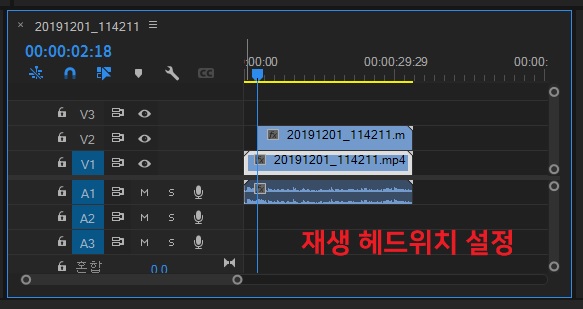
프리미어 프로에서 모자이크 처리하기
보통 동영상 모자이크는 어렵게 느끼는 게 사실이에요. 하지만 방법을 알면 나름 쉬워요. 기본적으로 저희는 Premiere Pro부터 가우시안 부화 효과로 블러 처리를 많이 하고 있습니다. 그 방법에 대해서 살펴보겠습니다.

프리미어 프로에서 영상을 읽어 들이는 방법은, 아시다시피 미리 학습 카테고리의 영상을 읽어 시퀀스로 이동했습니다. 시퀀스로 이동하면, 음성 부분을 제외한 영상의 부분을 분리할 필요가 있습니다. 나중에 작업한 영상과 다른 영상을 구분하기 위해서입니다. 영상을 위에 카피해 오면, 우선 위에 영상이 먼저 실행됩니다만, ALT 키를 누른 상태로 영상의 부분만을 드러그 하면 위에 카피할 수 있습니다.
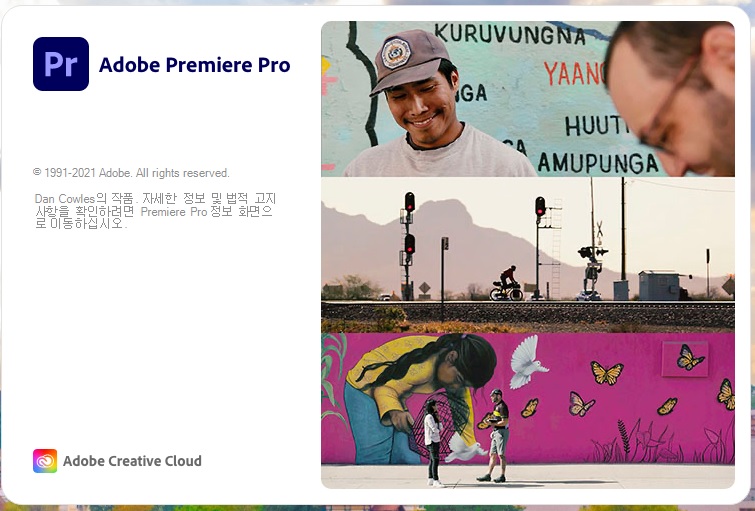
위 영상은 작업할 부분이고 털을 잘라주세요 자를 필요가 없으면, 이 방법은 건너뛰어도 되지만, 보통 혼자서 나오는 영상이, 아는 사람의 복수명이 등장하는 영상에서는, 이 잘라내는 작업을 해 주시면 보다 깔끔한 영상이 될 것이라고 생각합니다. 굳이 작업을 하지 않는 부분은 손댈 필요가 없기 때문이죠.
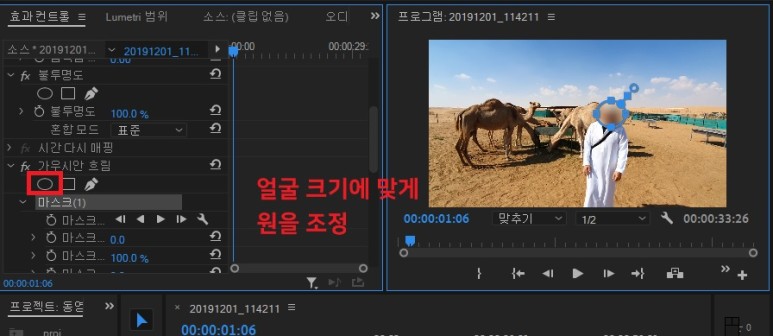
그런 다음 위의 다양한 탭에서 ‘효과’ 탭을 클릭해 보십시오. 그리고 오른쪽 효과로 ‘가우시안’을 검색합니다. 그러면 비디오 효과 – 흐림/선명 – 가우시안 흐림을 찾을 수 있을 거예요 찾으면 더블 클릭 해보세요.
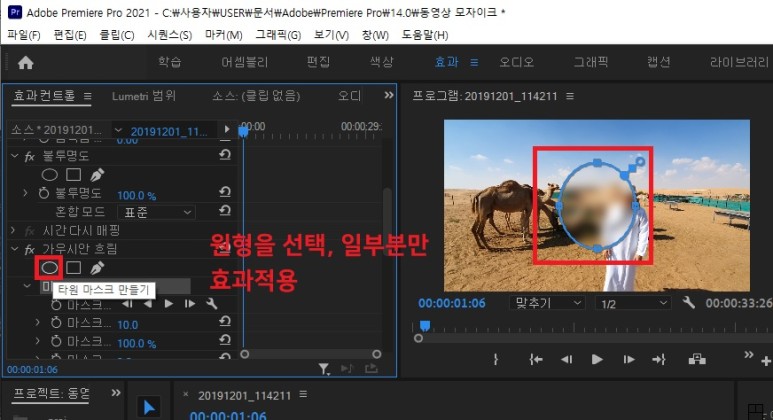
좌측 효과 컨트롤을 보면 “가우시안 부화” 작업영역을 찾을 수 있습니다. 보이지 않는다면 커서를 내려 보시면 아래쪽에 있을 겁니다. 여기서 ‘담’탭으로 조절해 보세요. 일반 모자이크라면 100 정도의 수치로도 충분한데, 보이지 않게 하고 싶어? 그럼 200등으로 맞춰도 돼요
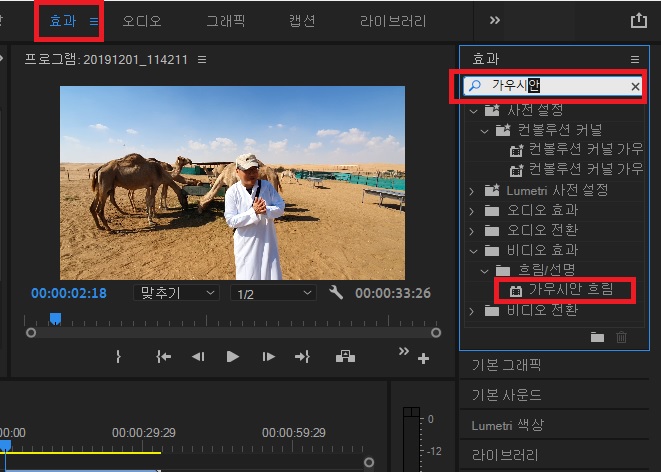
이렇게 하면 전체 영역이 희미해지는데요. 우리는일부분,즉사람의얼굴만브러처리해야하잖아요? 그래서 가우시안이 흐린후 “타원마스크만들기”를 클릭합니다. 그리고 원형을 얼굴 크기에 맞게 조절합니다.
제가 가우시안 보카시 효과를 적용하면서 이 타원을 적용해 보면 제 얼굴에 아주 딱 맞게 작업을 하게 되면 나중에 활성화 시켜서 타임이 이동할 때 얼굴을 마주치기가 힘들 수 있기 때문에 제 얼굴의 두 배 정도는 블러 처리를 하는 것이 좋겠습니다” 이건 팁이니 참고해 주세요.
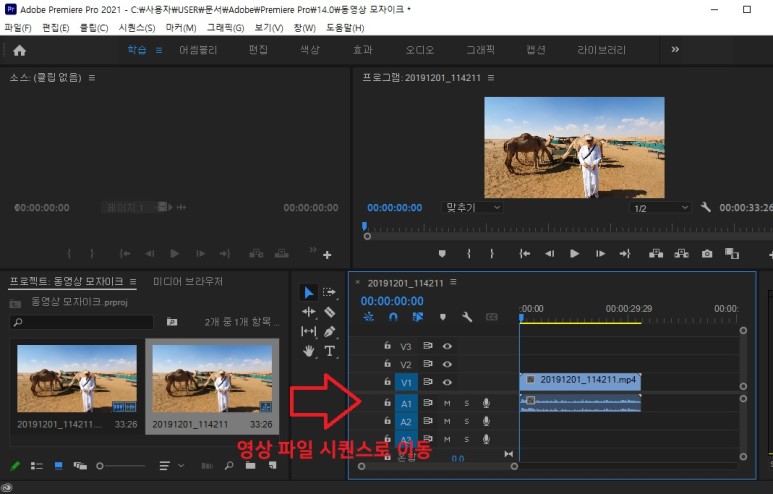
자, 얼굴 크기에 맞게 조절을 하셨으면 스페이스바를 누르고 제가 이동할 때 이 타원마스크를 조금씩 이동하시면 됩니다. 조금 노력이 필요한 부분입니다. 세밀하게 하기 위해서는 시간 간격에 맞춰 여러 번 이동할 필요가 있지요?
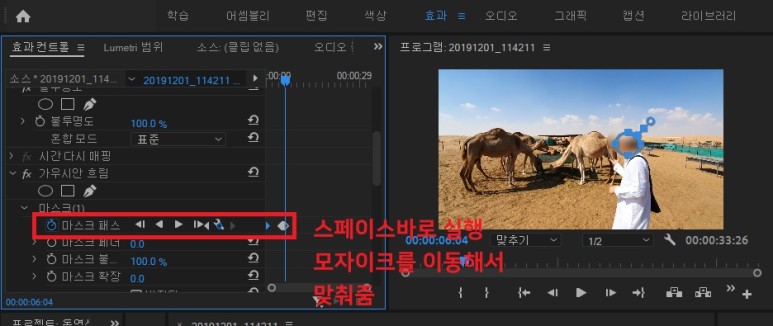
보통은 시간 간격으로 해도 좋지만 영상을 실행해서 멈추는 게 스페이스바예요 이것을 1초 단위로 이동하고, 모자이크가 얼굴에서 떨어져 있지 않은 것을 확인하는 것이 가장 세세한 작업이 됩니다. 좀 귀찮긴 하지만 가장 확실한 방법이기도 해요.

마스크패스로 자동적으로 얼굴 모자이크 트래킹을 하는 것은 프리미어 프로에서만 가능한 효과라고 보시면 됩니다. 정말 간단하고 획기적인 기술이에요. 우리가 카메라로 사진을 찍을 때에 얼굴 인식을 하듯이, 프리미어 프로도 AF기술과 같이 트래킹을 하고 브라 처리를 자동으로 실시할 수 있습니다.
방법은 아주 간단한데요? 마스크패스로 애니메이션을 켜면 추적이 시작되고 일정 시간이 지나면 자동으로 얼굴인식을 하게 됩니다. 정말 간단하고 쉽게 작업할 수 있군요.
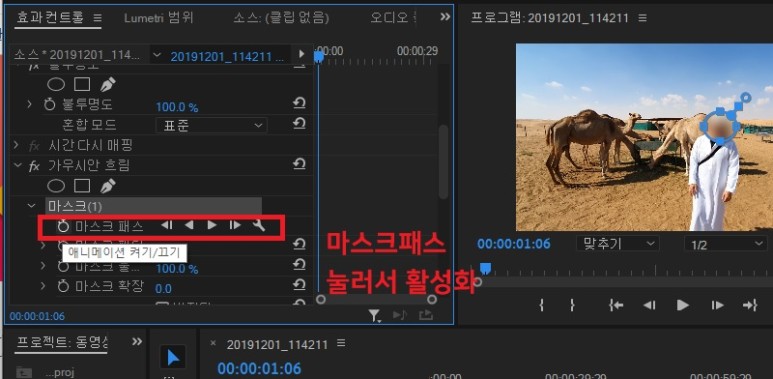
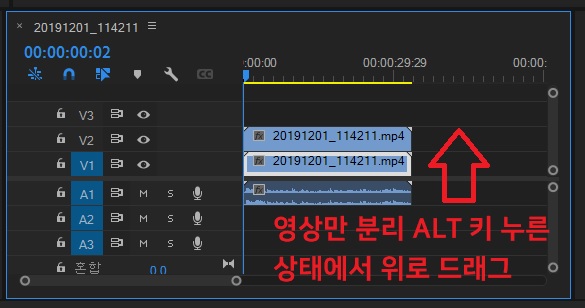
사진과 글로만 보면 조금 어려울 수 있어서 영상강의를 같이 넣어봤습니다 실제로 이 영상을 보면 이렇게 모자이크 하는 게 쉬웠나? 할 것 같아요. 제가 여러 유튜브에 동영상 모자이크 처리 강의를 봤는데 영어판으로 해놓은 것도 있고 아니면 좀 자세하게 설명해서 조금 어려울 때도 있었어요. 아주 간단하게 설명을 했으니까 영상강의를 참고하세요.
영상 속의 사람 얼굴의 모자이크를 하는 프리미어 프로의 사용법에 대해 조사해 봅시다. 가우시안 블러쉬 효과 + 마스크 패스를 선택해, 더 이상 필요가 없는 영상의 얼굴을 모자이크 해 보세요.
요즘 유튜브 동영상을 올리면서 길거리 영상이나 꼭 필요한 사람이 아니면 어떻게 할 것인가. 이 부분을 잘라야 되나? 라는 고민을 하다가 이번에 블러 처리 방법을 배우고 나서는 아주 쉽게 영상편집을 할 수 있었어요. 어렵지 않네요 여러분들도
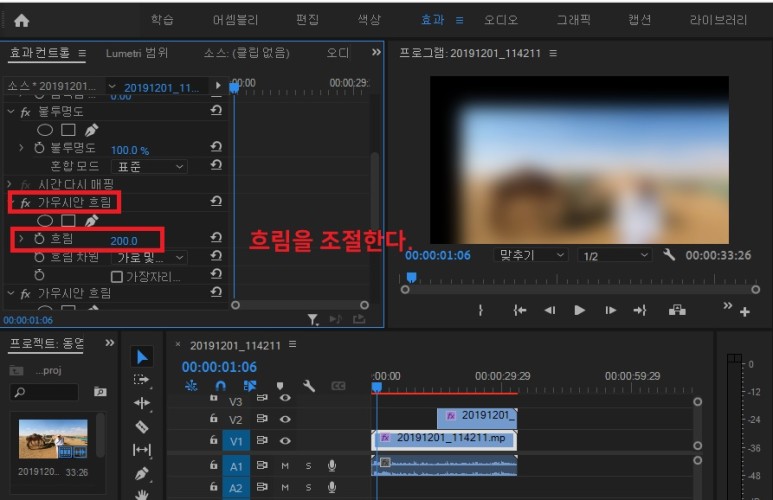
특히 대학생이라면 브이로그 편집 같은 걸 많이 찍을 것 같은데 일상을 촬영하면 브이로그 편집 시 모자이크 처리해야 하는 경우가 많아질 텐데, 이때 한번 사용해 보시면 어떨까 생각합니다. 특히사진도편집하면포토샵,일러스트레이터,아크로바틱등20여가지의프로그램을함께사용할수있는크리에이티브클라우드를구독하는것이훨씬 유리합니다.
대학생이라면 60% 이상 할인받아 이용할 수 있습니다.다시 한 번 보시죠. 무료 7일간 사용해 보고 결정해도 늦지 않아요.
↓↓ 크리에이티브 클라우드 자세히 알아보기 ↓↓